Windows 10에서 오류 코드 0x8078012D 수정 – TechCult
잡집 / / April 07, 2023
많은 사용자가 Windows 컴퓨터에서 백업 오류를 경험합니다. 이 오류는 오류 코드 0x8078012D로 표시됩니다. Windows 10 시스템 이미지 백업 오류는 일반적인 오류이며 사용자가 Windows 업데이트에 대한 백업을 만들려고 할 때 발생합니다. 이 오류는 Windows 백업 서비스 설정 또는 시스템 파일 오류와 같은 다양한 요인에 의해 트리거됩니다. 백업 오류 코드 0x8078012D는 손상된 파일을 정리 및 복구하고 문제가 있는 소프트웨어를 수정하여 해결할 수 있습니다. 이 가이드에서는 Windows 백업 오류의 원인과 방법에 대해 설명합니다.
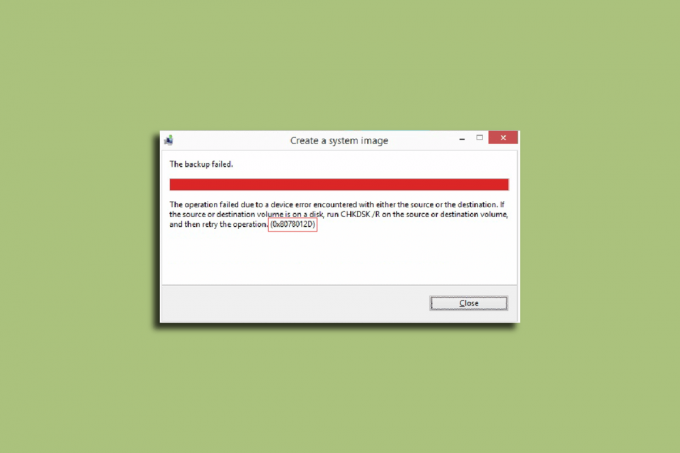
목차
Windows 10에서 백업 오류 코드 0x8078012D를 수정하는 방법
오류 코드 0x8078012D 문제에 대한 여러 가지 이유가 있을 수 있습니다. 윈도우 10 컴퓨터. 가능한 이유 중 일부는 다음과 같습니다.
- 손상된 시스템 파일은 이 오류의 일반적인 원인 중 하나입니다.
- 손상된 디스크 드라이버는 Windows에서 백업 오류를 일으킬 수도 있습니다.
- Windows 백업 서비스의 부적절한 설정도 이 오류의 원인입니다.
- 버그 및 기타 오류와 같은 시스템 오류도 때때로 오류에 대한 책임이 있습니다.
- 타사 보안 제품군으로 인해 문제가 발생하는 경우가 있습니다.
다음 가이드에서는 Windows 10의 오류 코드 0x8078012D를 해결하는 방법을 살펴봅니다.
방법 1: 클린 부팅 수행
다양한 백그라운드 프로그램 및 기타 시스템 오류로 인해 Windows 컴퓨터에서 이 오류가 발생할 수 있습니다. 이러한 오류는 PC를 클린 부팅하여 해결할 수 있습니다. 확인 Windows 10에서 클린 부팅을 수행하는 방법 컴퓨터에서 클린 부팅을 안전하게 수행하기 위한 가이드입니다.
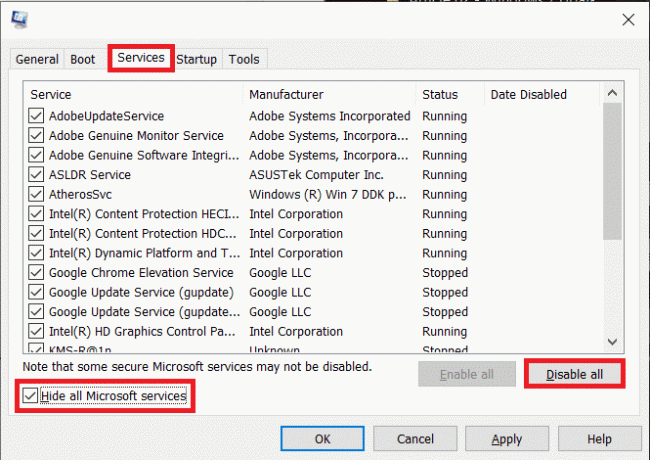
방법 2: chkdsk 명령 실행
오류 코드 0x8078012D는 컴퓨터의 손상된 디스크 드라이버로 인해 발생할 수도 있습니다. 이러한 드라이버 오류는 Windows 10에서 내장된 스캔을 사용하여 디스크 드라이버를 스캔하고 복구하여 수정할 수도 있습니다. 디스크 검사 또는 CHKDSK 검사 검사는 손상된 시스템 드라이버를 검사하고 드라이버를 수정 및 복구하려고 시도하는 Windows의 유틸리티입니다. 확인 chkdsk를 사용하여 디스크 오류를 확인하는 방법 Windows 10 컴퓨터용 디스크 드라이버를 검색하는 가이드.

또한 읽기: Windows 10에서 오류 코드 0x80d0000a 수정
방법 3: 시스템 파일 복구
손상된 시스템 파일은 이 오류 코드 0x8078012D가 Windows 10 컴퓨터에서 발생하는 주요 이유 중 하나입니다. 이러한 손상된 파일은 시스템에 다른 심각한 문제를 일으킬 수도 있습니다. 내장된 시스템 검사를 실행하여 이러한 파일로 인해 발생하는 문제를 해결할 수 있습니다. SFC 스캔은 Microsoft에서 개발한 유틸리티입니다. 이 유틸리티는 손상된 시스템 파일을 검색하고 복구를 시도합니다. 확인 Windows 10에서 시스템 파일을 복구하는 방법 시스템 파일을 복구하여 Windows 10 시스템 이미지 백업 오류를 수정하기 위해 스캔을 수행하는 가이드. 스캔을 수행하여 시스템 파일을 복구해도 문제가 해결되지 않으면 다음 단계로 이동하여 백업 오류를 수정하십시오.
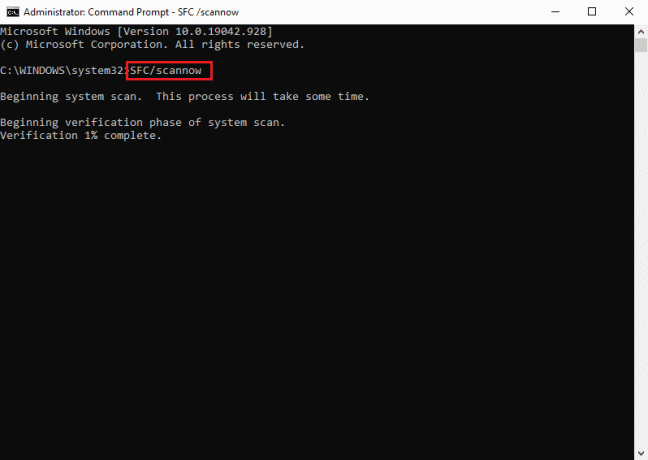
방법 4: 타사 바이러스 백신을 일시적으로 비활성화(해당하는 경우)
맬웨어 및 기타 위협으로부터 컴퓨터를 보호하기 위해 타사 바이러스 백신을 사용하는 경우 이러한 프로그램으로 인해 문제가 발생할 수 있습니다. 타사 바이러스 백신 소프트웨어가 가능한 위협에 대해 거짓 긍정을 받으면 프로그램을 차단할 수 있습니다. 이로 인해 Windows 업데이트 백업에서 오류가 발생할 수도 있습니다. 타사 바이러스 백신을 비활성화하여 이 문제를 해결할 수 있습니다. 확인 Windows 10에서 바이러스 백신을 일시적으로 비활성화하는 방법 Windows 10 컴퓨터에서 바이러스 백신을 안전하게 비활성화하기 위한 지침을 따르십시오.

또한 읽기:오류 0x80070002 수정하는 방법 Windows 10
방법 5: 타사 바이러스 백신 제거(권장하지 않음)
바이러스 백신을 비활성화해도 Windows 10 시스템 이미지 백업 오류가 해결되지 않으면 완전히 제거하는 것도 고려할 수 있습니다. 당신은 확인할 수 있습니다 Windows 10에서 Avast Antivirus를 완전히 제거하는 5가지 방법 컴퓨터에서 바이러스 백신을 제거하여 오류 코드 0x8078012D 문제를 수정합니다.

바이러스 백신을 제거해도 문제가 해결되지 않으면 다음 방법으로 이동하여 해결하십시오. Windows 10의 오류 코드 0x8078012D 또는 0xc7700112.
또한 읽기:Windows 업데이트 오류 80072ee2 수정하는 방법
방법 6: Windows 백업 서비스 활성화
컴퓨터에서 Windows 백업 서비스가 비활성화된 경우. 컴퓨터에서 Windows 업데이트 백업을 만들 수 없습니다. 이 문제를 해결하려면 컴퓨터에서 Windows 백업 서비스를 활성화하는 것을 고려해야 합니다.
1. 누르세요 윈도우 + R 키 동시에 열려면 달리다 대화 상자.
2. 여기에 입력 서비스.msc 그리고 키 입력 시작하려면 서비스 창문.

3. 를 찾아 마우스 오른쪽 버튼으로 클릭합니다. 윈도우 업데이트을 클릭한 다음 속성.
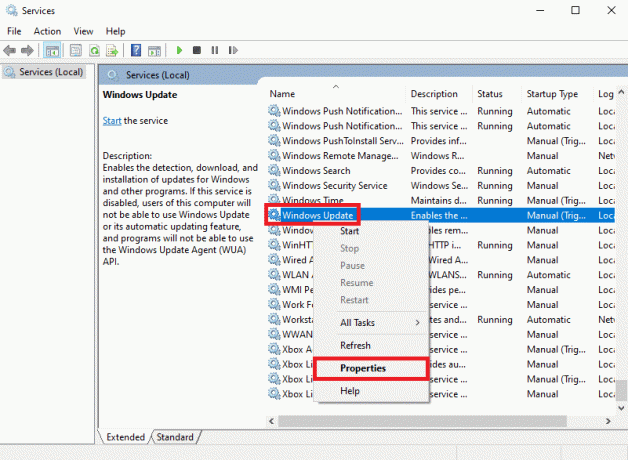
4. 로 이동 일반적인 탭을 선택하고 시작 유형 드롭 다운 메뉴.
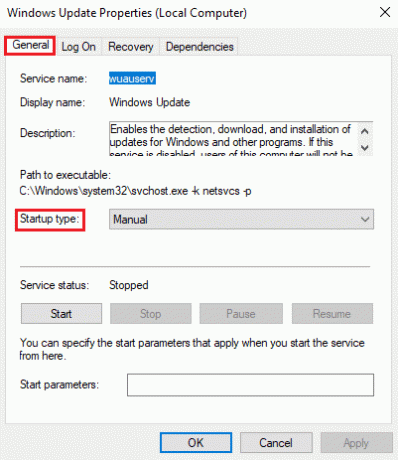
5. 설정 시작 유형 ~처럼 자동적 인 을 클릭하고 시작 버튼을 눌러 서비스를 시작합니다.
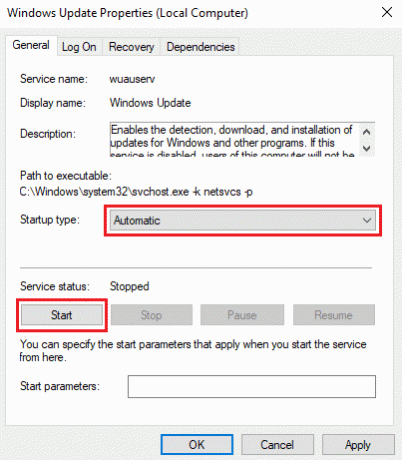
6. 딸깍 하는 소리 적용하다 그런 다음 좋아요 변경 사항을 저장합니다.
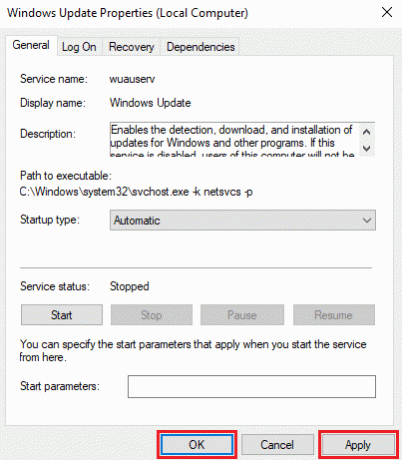
자주 묻는 질문(FAQ)
Q1. Windows 업데이트를 백업하는 동안 오류가 발생하는 이유는 무엇입니까?
답. 컴퓨터에서 Windows 백업 서비스가 비활성화되면 Windows용 백업을 만들려고 시도하는 동안 오류가 발생할 수 있습니다.
Q2. Windows 업데이트가 내 컴퓨터에 해를 끼칠 수 있습니까?
답. 일반적으로 Windows 업데이트는 컴퓨터에 해를 끼치지 않으며 컴퓨터에서 버그와 오류를 제거하는 데 필요한 일상적인 업데이트입니다.
Q3. Windows 업데이트 오류를 수정하는 방법?
답. 바이러스 백신 제거 또는 비활성화 또는 컴퓨터에서 손상된 시스템 파일 검색과 같은 여러 가지 방법을 사용하여 Windows 업데이트 오류를 해결할 수 있습니다.
추천:
- 이더넷 케이블이 제대로 연결되지 않은 문제 수정
- Windows 10에서 시스템 오류 코드 1231 수정
- Windows 10에서 부팅 장치 문제 수정
- 오류 코드 0xc1800103 0x90002 수정
이 가이드가 도움이 되었기를 바랍니다. 오류 코드 0x8078012D 윈도우 업데이트 백업 문제. 어떤 방법이 가장 효과가 있었는지 알려주세요. 제안이나 질문이 있는 경우 의견 섹션에 알려주십시오.
Elon은 TechCult의 기술 작가입니다. 그는 지금까지 약 6년 동안 사용 방법 가이드를 작성해 왔으며 많은 주제를 다루었습니다. 그는 Windows, Android 및 최신 트릭과 팁과 관련된 주제를 다루는 것을 좋아합니다.



